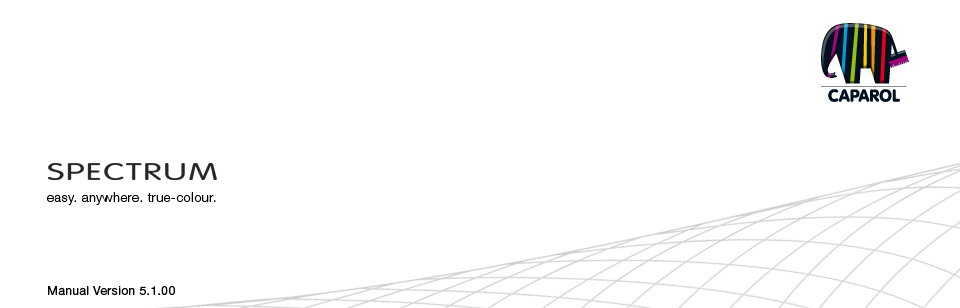
| 4. EXPLORER 4.1 Menubalk in Explorer 4.1.1 Weergave wijzigen 4.1.2 Zoeken 4.1.3 Help 4.1.4 Filters 4.1.5 Favorieten 4.2 "Project" tab 4.2.1 Voorbeelden BUITEN/BINNEN 4.2.2 Eigen projects 4.2.3 Andere menu's 4.3 "Collecties" tab 4.3.1 Kleur en material selectie 4.3.2 Eigen collecties 4.4 Filters 4.5 Favorieten |
4.3.1 Kleur en materiaal selectie
Om individuele collecties te tonen, klikt u eerst een fabrikant aan in de lijst (Caparol is standaard). In de lijst die daaronder verschijnt activeert u de collectie welke u wilt bekijken. Alle kleuren en materialen van deze collectie worden dan getoond. Kleur en materiaal eigenschappen Eigenschappen van kleuren en materialen kunnen getoond worden in weergaves "M" tot "XL" (zie hoofdstuk 4.1.1) door te klikken op de "i" knop, links onder een voorbeeldmateriaal. 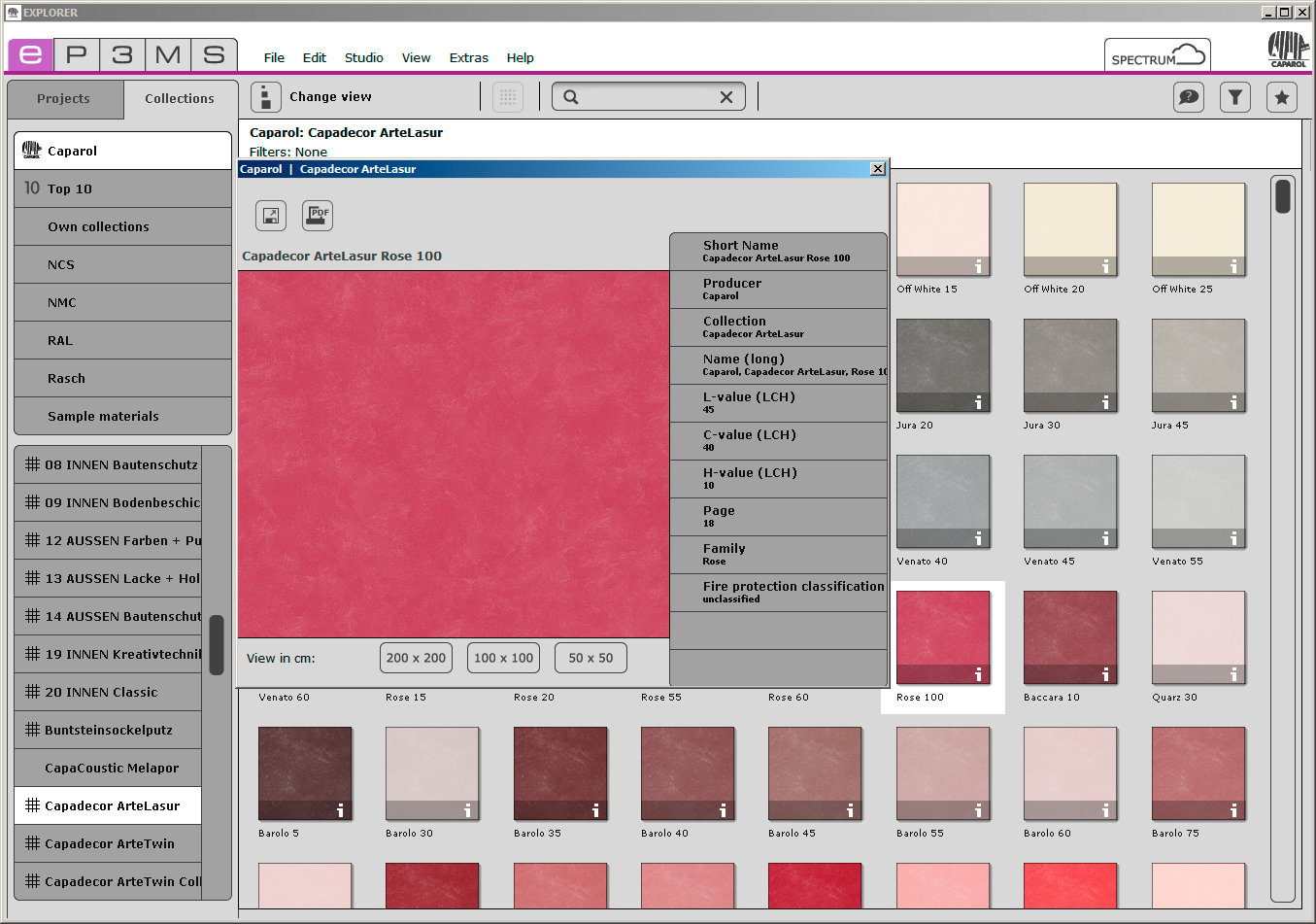 Er opent een venster op de voorgrond welke een vergrote weergave toont van het materiaal, samen met informatie over fabrikant, collectie, etc. Onder de eenvoudige weergave kunt u de weergave wijzigen.
Er opent een venster op de voorgrond welke een vergrote weergave toont van het materiaal, samen met informatie over fabrikant, collectie, etc. Onder de eenvoudige weergave kunt u de weergave wijzigen. U kunt ook de knop "Exporteren" gebruiken om kleuren en materialen op uw computer op te slaan als jpeg, tiff of png bestand. Hiervoor klikt u het Opslaan icoontje aan, geeft u een naam op en klikt u op "Opslaan". Om een kleur of materiaal te printen klikt u op het "Afdrukken" icoontje. SPECTRUM 5 maakt automatisch een PDF welke u kunt opslaan of afdrukken. Om eigenschappen te sluiten, klik op de "X" in de rechter bovenhoek van het venster.
|